很多SolidWorks新手问用SolidWorks怎么绘制叶轮,今天小编就给大家分享一个SolidWorks叶轮建模的实例,大家可以根据建模步骤自己做一下练习。
SolidWorks叶轮效果图
SolidWorks叶轮建模步骤
1、打开SolidWorks软件,在前视基准面上进行草图绘制,如下图所示:
2、对上面的草图进行旋转操作,如下图所示:
3、在SolidWorks上视基准面进行草图绘制,绘制出下面的图形:
4、显示草图1 ,新建基准面,参考上视基准面,和草图1的端点。
5、在新基准面上转换实体引用。
6、在实体顶面草绘图形。
7、放样,调整好绿色约束点的位置。开始约束、结束约束都垂直于轮廓。
8、在顶面转换实体引用,拉伸5 。
9、圆周阵列10 个。
10、上视基准面,草绘图形。
11、在基准面1上转换实体引用。
12、放样
13、圆周阵列10个。
14、圆角。
至此SolidWorks叶轮建模就完成啦,如果你对叶轮建模比较感兴趣,不妨操作试一下吧。



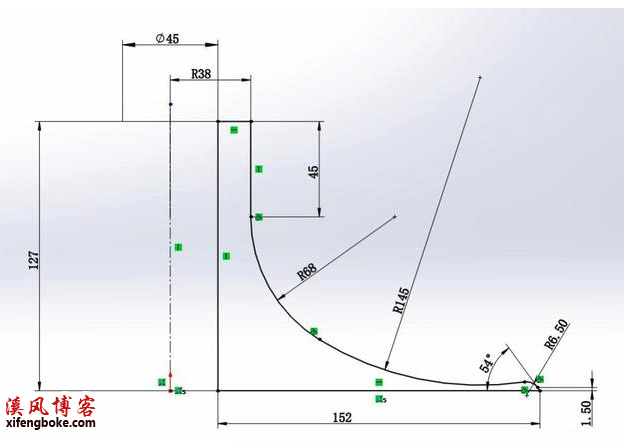


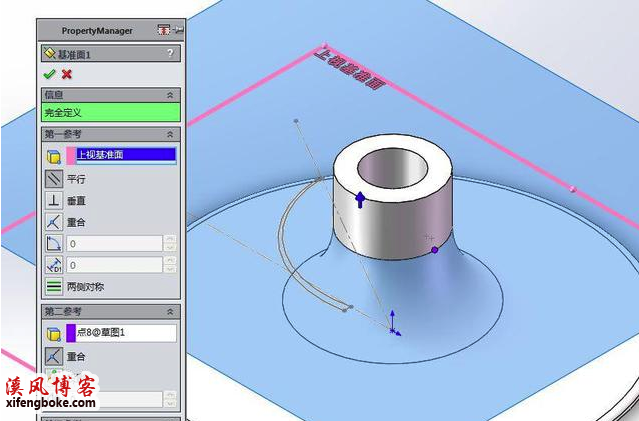
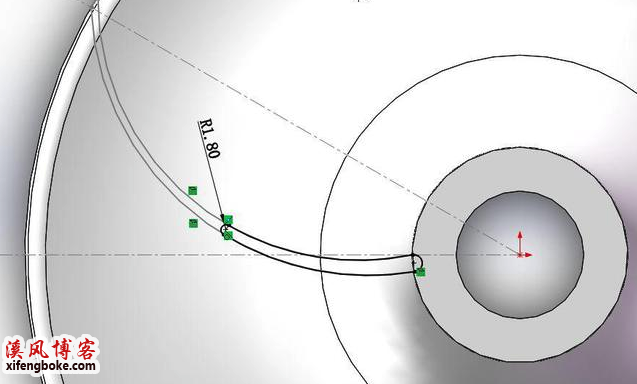
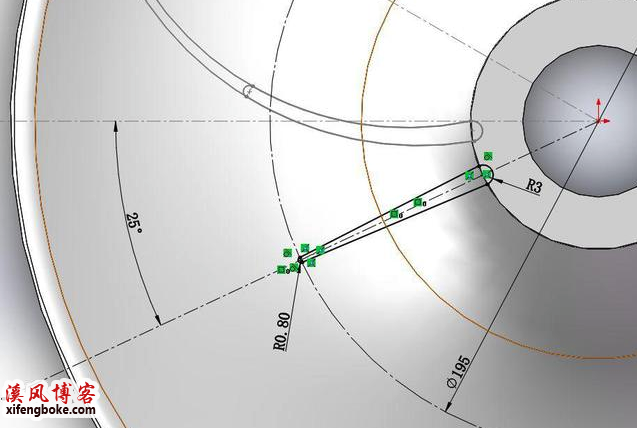

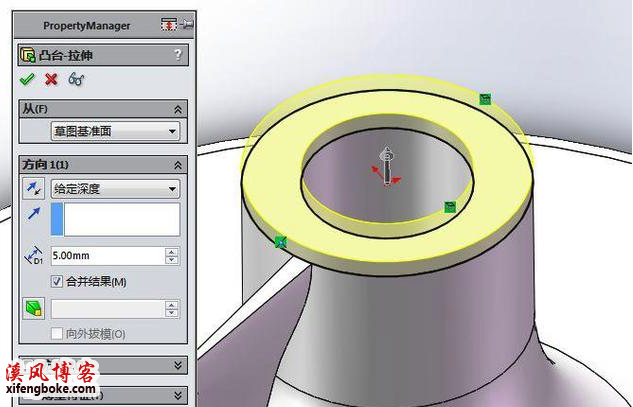
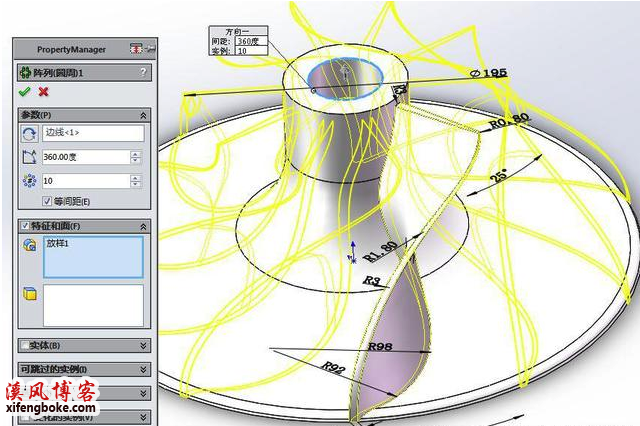

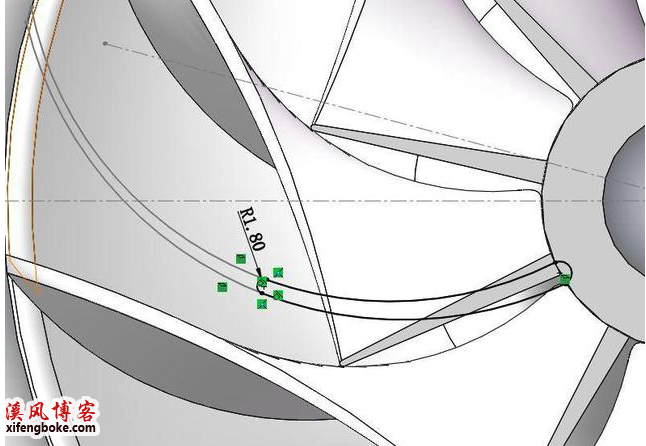
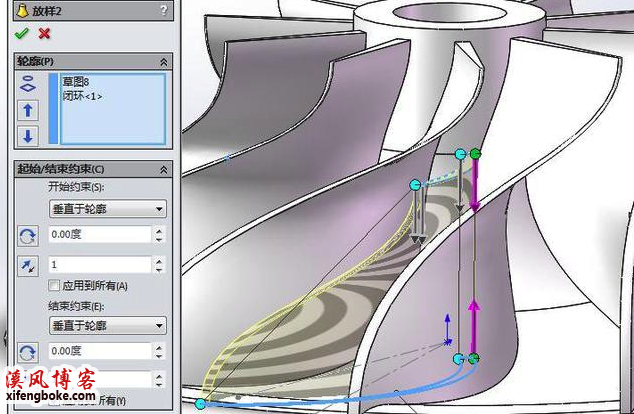
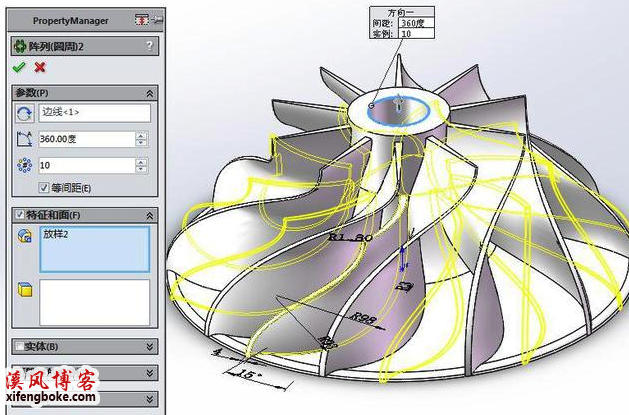
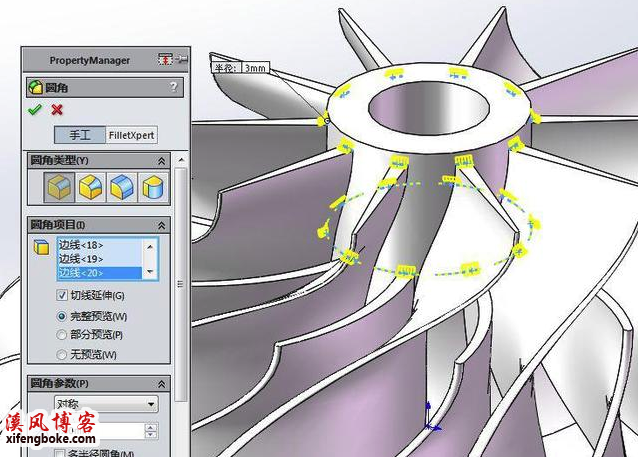











还没有评论,来说两句吧...